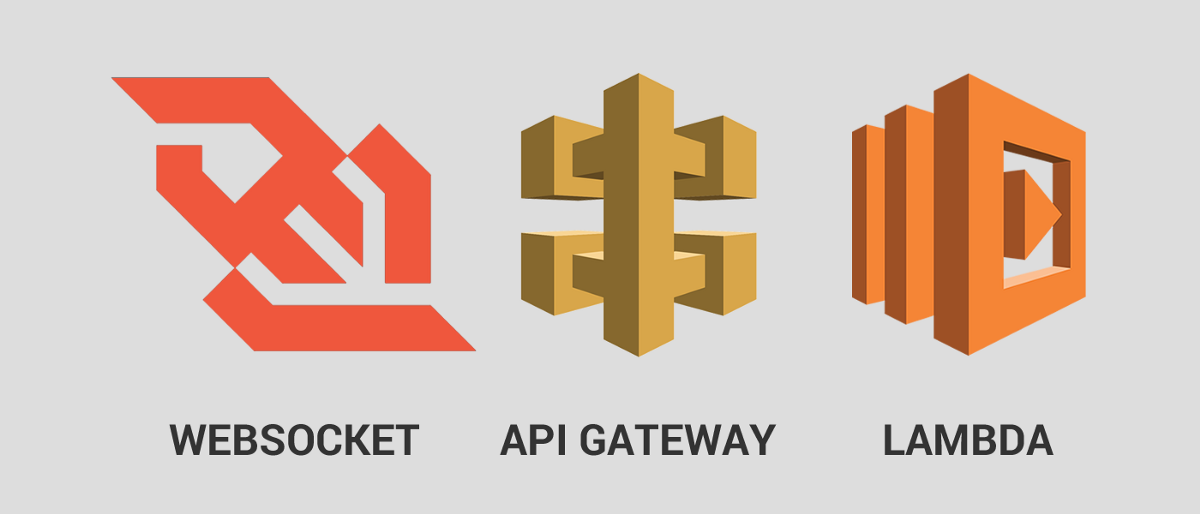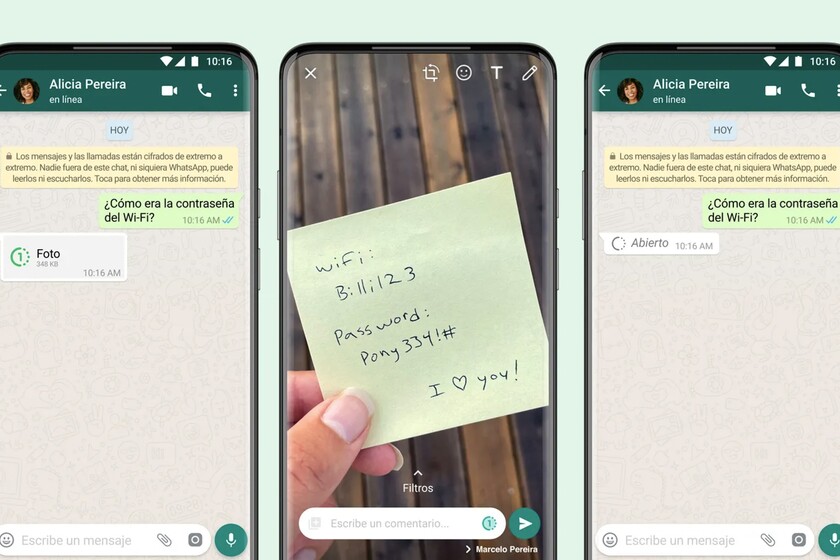WhatsApp Web: guía a fondo y trucos para sacarle el máximo partido
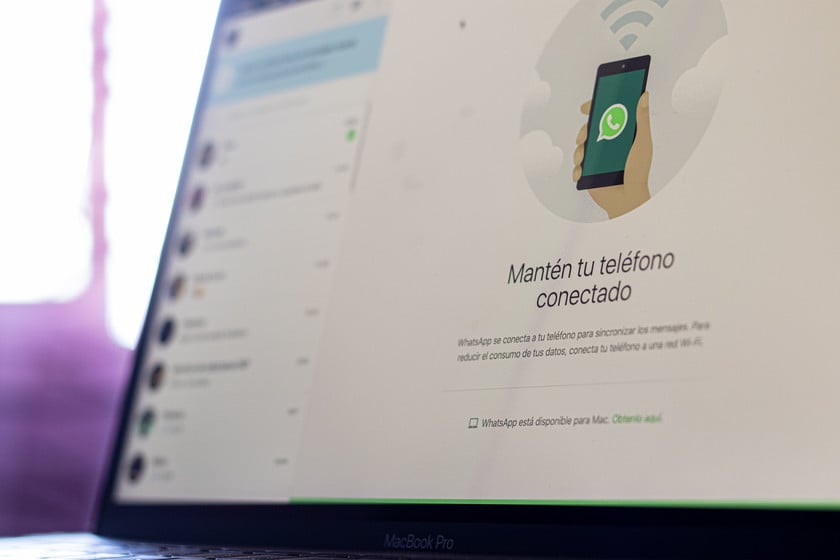
El día de hoy te traemos un resumen de esta nota y foto sacadas de www.xatakandroid.com escrita por Ricardo Aguilar y titulada "WhatsApp Web: guía a fondo y trucos para sacarle el máximo partido" la cual nos ha parecido muy interesante.
Cómo usar WhatsApp Web en el ordenador
Uno de los principales usos de WhatsApp Web es configurarlo en nuestro ordenador, para que no tengamos que andar pendientes del móvil en nuestra jornada.,Aquí tenemos dos principales formas para trabajar con él.,Si quieres acceder a WhatsApp web desde el PC, estos son los pasos a seguir: Abre WhatsApp Web en tu ordenadorAbre WhatsApp en tu teléfonoPulsa sobre menú y ve a WhatsApp WebEscanea el código QR que ves en la pantalla de tu ordenador Listo.,Tras escanear el código quedará iniciada una sesión de WhatsApp Web que te permitirá utilizar el servicio.,Respecto a WhatsApp para PC encontramos las mismas funciones que en WhatsApp Web.
Cómo usar WhatsApp Web en una tablet
Si utilizamos una tablet el proceso para iniciar sesión en WhatsApp web es bastante similar al de hacerlo en un PC.,La principal limitación que encontraremos es que, probablemente, nuestro navegador esté configurado para la versión móvil, por lo que basta con cambiar esto.,Accede a tu navegador habitualActiva el modo escritorioRealiza el mismo proceso anterior, escaneando el código QR que arroja WhatsApp Web en tu tablet desde el móvilCon este pequeño cambio hacemos entender al navegador que estamos usando un ordenador, por lo que podremos usar WhatsApp Web en la tablet, como si de un PC se tratase.,Ten en cuenta que esta versión está pensada para PC y no para tablet, por lo que puede no ser todo lo perfecta a nivel de interfaz respecto al ordenador.
Cómo usar WhatsApp Web en el móvil
Usar WhatsApp Web en el móvil también es posible, aunque será necesario un terminal secundario para poder realizar el proceso, ya que no es posible utilizar la aplicación de WhatsApp y WhatsApp Web de forma simultánea.,Si intentamos escanear el BIDI de WhatsApp Web desde nuestro propio teléfono, se nos devolverá a la aplicación para Android.,Así, el proceso para usar WhatsApp Web desde un móvil es similar a los anteriores, aunque con el añadido del segundo teléfono.,Abre WhatsApp Web en tu móvil secundarioActiva el modo escritorio del navegadorEscanea el código desde tu teléfono principal (en el que tienes instalada la aplicación de WhatsApp)Ahora tendrás WhatsApp Web totalmente funcional en el segundo móvil y funcionando vía app en el principalComo has podido ver, esta es una forma para tener dos sesiones de WhatsApp abiertas, con un mismo número y en dos móviles distintos.,WhatsApp Web no está especialmente optimizado para móviles, pero es funcional.
Qué puedes hacer y qué no en WhatsApp Web
WhatsApp Web es bastante completo a nivel de funcionalidades y podemos realizar las funciones principales de WhatsApp como enviar y recibir mensajes, notas de voz, consultar los archivos multimedia y demás.,No obstante, hay una lista a tener en cuenta con ciertas funciones que no podemos realizar.,No obstante, mediante los permisos de Android podemos enviar archivos, mensajes, notas de voz y demás, al igual que si lo hiciéramos desde la web en PC o desde la propia aplicación de WhatsApp para PC.
Qué hacer si no te funciona WhatsApp Web
WhatsApp Web no es perfecto, por lo que puede sufrir problemas de conexión o caídas, al igual que la propia app para móvil.,Si tu móvil tiene algún tipo de problema de conexión, WhatsApp Web fallará, así que comprueba siempre tu teléfono por si es el principal responsable.,Comprueba del mismo modo que tu teléfono no tenga poca batería o el modo de ahorro activo, ya que puede que no te lleguen notificaciones bajo estas circunstancias.,Siempre que tengas WhatsApp Web estarás frente a un PC, así que procura tener tu móvil cargado.
Trucos para WhatsApp Web
Visto cómo usar WhatsApp Web y dado un repaso por sus principales funciones, vamos a dar un repaso a algunos trucos para que puedas empezar a exprimirlo al máximo, ya que hay varios atajos y secretos que no viene mal conocer.
Comprueba las sesiones que hay iniciadas
Uno de los primeros pasos a dar cuando empezamos a utilizar WhatsApp Web es controlar el número de sesiones que hay activas.,Podemos consultar estodesde 'WhatsApp Web' en los ajustes de WhatsApp para Android.,Si hemos iniciado sesión en Android aparecerá que hemos iniciado sesión desde Linux.,Desde este apartado podemos cerrar todas las sesiones para que sea necesario volver a escanear el códigoEs importante tener en cuenta que solo se puede tener en cuenta una sesión de WhatsApp Web activa, por lo que si abres una sesión nueva en otro navegador o dispositivo, se cerrará la que tengas abierta anteriormente.,Desde este apartado podemos cerrar todas las sesiones, para que vuelva a ser obligatorio introducir el código al iniciar sesión.
Atajos de teclado
WhatsApp Web tiene varios atajos de teclado para que puedas manejarte por la aplicación de forma más rápida.,En concreto, este es el listado de atajos disponibles.,Ctrl + Shift + M: Silenciar la conversación.,Ctrl + Backspace: Borrar la conversación.,Ctrl + Shift + U: Marcar como no leído.
Adjuntar archivos
Adjuntar archivos en WhatsApp Web es bastante parecido al mismo sistema que encontramos en Android, salvando que no podemos compartir nuestra ubicación ni audios (aunque ni notas de voz).,Esto se traduce en que tenemos cuatro posibilidades en el apartado de adjuntos.,Adjuntar fotografías y vídeos desde el explorador de archivos de tu PCAbrir la cámara de tu PC para hacer y enviar una fotoEnviar documentos desde el explorador de archivosEnviar contactos
Leer mensajes sin que lo sepan
Un truco "ninja" para leer mensajes en WhatsApp Web sin dejar rastro es dejar el ratón justo encima del mensaje que nos acaban de enviar.,Así, se generará una pequeña vista previa del mismo y, en caso de que tengas activo el doble check azul, a la otra persona no le aparecerá que has visto dicho mensaje, ya que no has entrado en la conversación.
Usar varias cuentas
En el caso de que tengas más de un número de teléfono, te podrás preguntar cómo iniciar dos sesiones distintas en WhatsApp Web teniendo en cuenta que la aplicación no es multicuenta.,La solución más sencilla aquí es abrir una ventana de incógnito en tu navegador para poder realizar de nuevo el proceso de inicio de sesión.
Enviar emojis de forma rápida
Uno de los trucos más útiles para WhatsApp Web es controlar la búsqueda rápida de emojis.,El servicio web ofrece distintas sugerencias de emojis cuando escribimos una palabra a la que le anteceden dos puntos.
Pasar archivos del móvil al pc
WhatsApp está lejos de Telegram en cuanto al uso como nube propia pero, con el suficiente ingenio, podemos utilizarlo de esta forma.,No tenemos más que hacer un grupo y quedarnos solos en él, añade a cualquier contacto y sácalo del grupo.,De esta forma tendrás un chat contigo mismo en el que podrás enviar archivos y demás.,Si envías un archivo desde el PC a tu grupo de WhatsApp, podrás verlo y guardarlo posteriormente en tu teléfono.,El mismo proceso funciona a la inversaLos archivos que envíes a WhatsApp Web los podrás ver y guardar en tu móvil y viceversa, por lo que se trata de un buen método para pasar archivos entre móvil y PC de forma rápida y sencilla.
Crea un acceso directo
Si usas WhatsApp Web en el móvil o tablet de forma habitual, puede ser un engorro estar constantemente accediendo a la web, por lo que crear un acceso directo para tener WhatsApp Web en el launcher puede ser una buena idea.,No tienes más que abrir el navegador, ir a la dirección y añadir a pantalla de inicio.,Al no ser una aplicación web progresiva no confundirás el icono con el de la aplicación de WhatsApp, ya que el icono que te aparezca estará basado en tu navegador.
WhatsApp Web te permite activar el modo oscuro, tanto manualmente como funcionando en consonancia con el propio tema de tu sistema operativo, Windows o macOS.,Para ello, solo tienes que ir al menú de ajustes, darle a 'Tema' y seleccionar el que quieras.
LiveConnect Chat Omnicanal
En nuestra plataforma de chat omnicanal que puedes conectar multiples líneas de WhatsApp, cuentas de Instagram, páginas de Facebook y páginas web, para que sean antendidas por uno o multiples agentes desde la web o desde nuestra aplicación móvil.
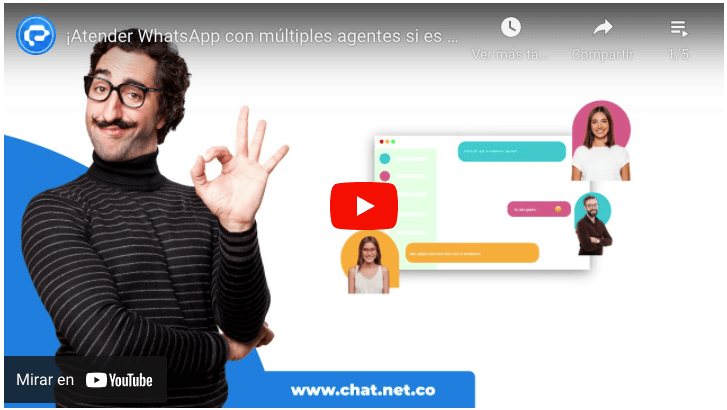
WhatsApp Multiagente - WhatsApp Multiusuario - Chat Omnicanal - Chat para Empresas - Plataforma de Chat